标签:理解 echo 特征 功能 console syn put 参数化 生活
本文通过一个声明式流水线的HelloWorld程序做一下流水线基础入门,对常用的流水线参数进行简要说明
流水线比较好理解,类比于现实生活中的生产流水线,每个流程只做一件事,通过传送带把这些流程连接在一起,一个流程完成后的结果交由后续流程继续操作。
Jenkins的流水线也是这样工作的,最简单的认知是它可以把若干可通用的Shell脚本像胶水一样连接起来,虽然这个比喻比较形象,但这只是流水线的冰山一角。
在Jenkins升级2.x版本之前,流水线只有一种脚本式流水线(Script Pipeline),当升级2.x版本后,新增了声明式流水线(Declarative Pipeline)
无论是哪种流水线,都需要为流水线定义流水线脚本,称之为Jenkinsfile ,使用Groovy语法写成
在说明声明式流水线前,有必要了解一下脚本式流水线的基本概念,这样有利于我们知道声明式流水线的好处与脚本式流水线的限制
在脚本化流水线语法中, 一个或多个 node 块在整个流水线中执行核心工作。
虽然这不是脚本化流水线语法的强制性要求, 但它限制了你的流水线的在node块内的只能做两件事:
Jenkinsfile (Scripted Pipeline)
node { //需要有一个或多个node节点表示一系列操作
stage('Build') { //每个stage表示一个步骤
// Build步骤内容
}
stage('Test') {
// Test步骤内容
}
stage('Deploy') {
// Deploy步骤内容
}
}声明式流水线的基本语法类似于脚本式流水线,但是其功能更加强大
声明式流水线最外层Jenkinsfile脚本节点是pipeline
声明式和脚本化的流水线从根本上是不同的。 声明式流水线的是 Jenkins 流水线更近的特性:
Jenkinsfile (Declarative Pipeline)
pipeline { // pipeline是声明式流水线的一种特定语法,在块内定义了整个流水线的所有内容
agent any // agent是声明式流水线的一种特定语法,它指示 Jenkins 为整个流水线分配一个执行器 (在节点上)和工作区,等效于脚本式流水线node块
stages { // 所有流程(状态)的外层块,仅有一个
stage('Build') { //每个stage为一流程,与脚本式基本一致,每个stage可以定义名称
steps { //步骤块,内部包含具体操作
sh 'make' // sh操作,其引号间的文字会当成shell直接执行
}
}
stage('Test'){
steps {
sh 'make check'
junit 'reports/**/*.xml' //junit使用匹配的定义测试xml进行单元测试
}
}
stage('Deploy') {
steps {
sh 'make publish'
}
}
}
}有了上边的基础,我们来写一个最简单的HelloWorld声明式流水线吧!
点击左上角的新建项目(new item)
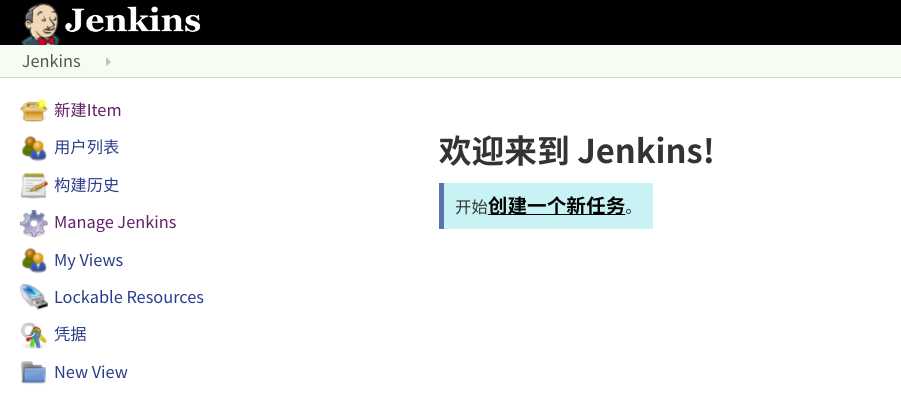
我们这里选择流水线,输入工程名称Hello Pipeline , 确定
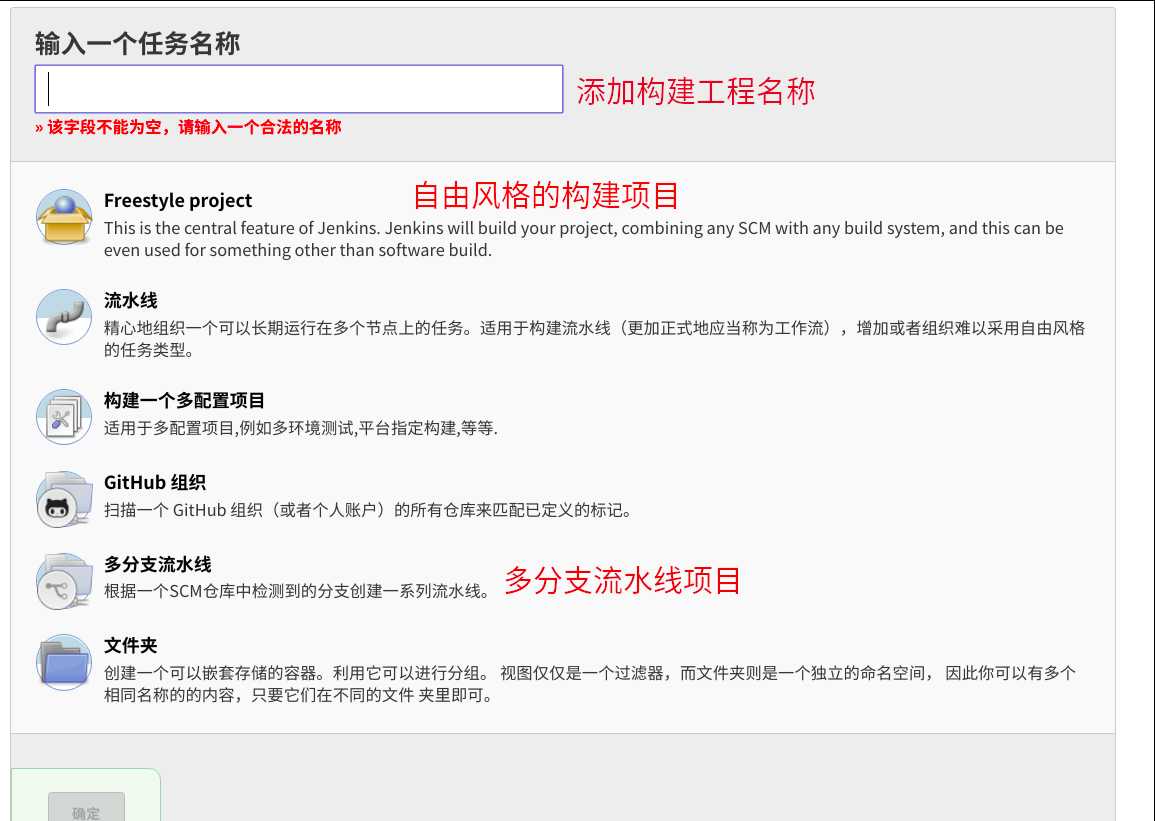
第一次用Gimp截的图,有别的好用的截图并编辑工具请大家推荐波
这里的流水线与多分支流水线的区别我认为有两个,一个是流水线只能指定一个分支的Jenkinsfile,还可以把脚本直接写到工程中,而多分支流水线可以指定多个分支的Jenkinsfile,但是不能把脚本写在工程中;SCM插件也支持多分支流水线,而单分支流水线没有
填写描述,勾选This project is parameterized
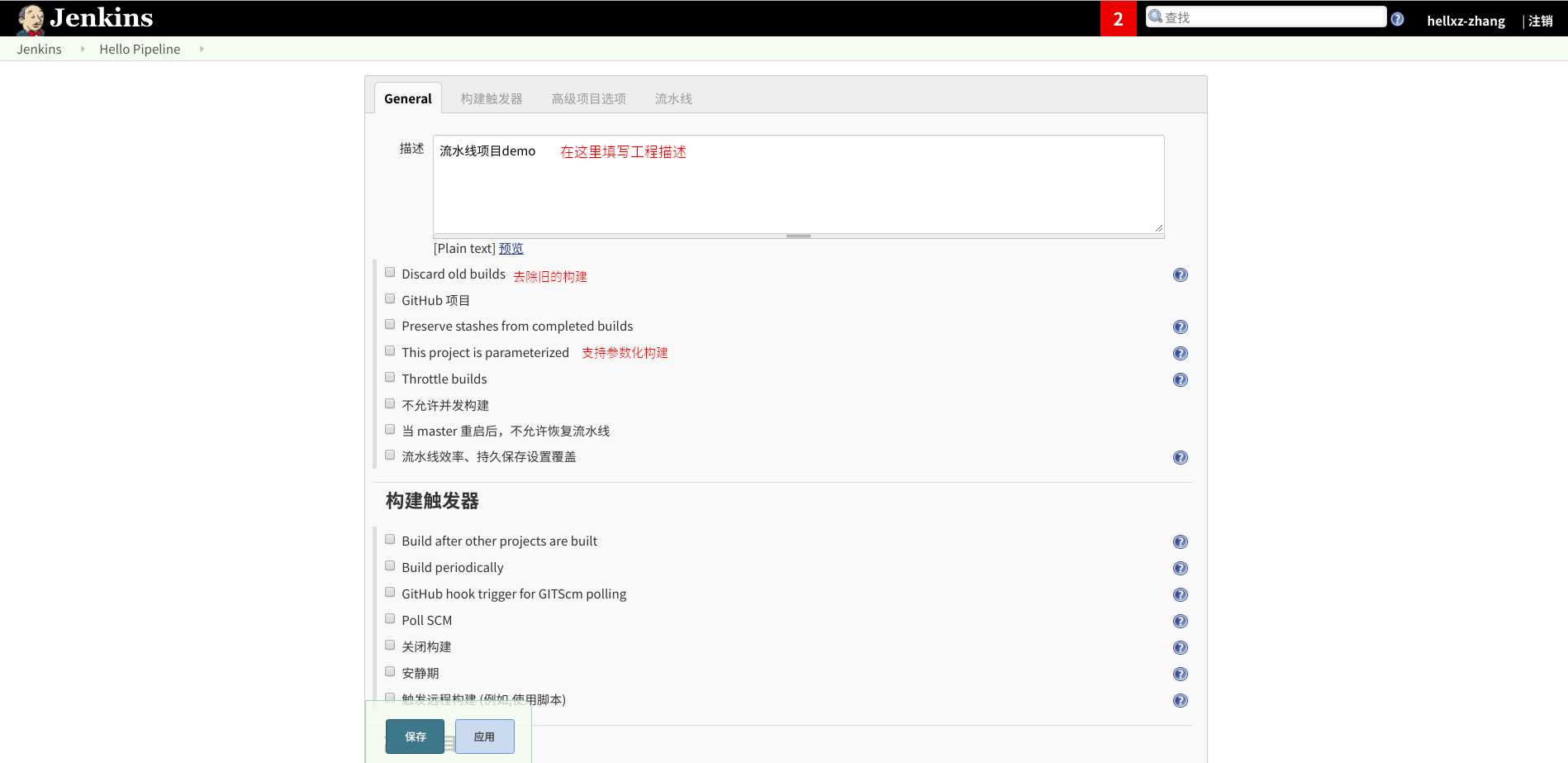
添加参数,选择String parameter
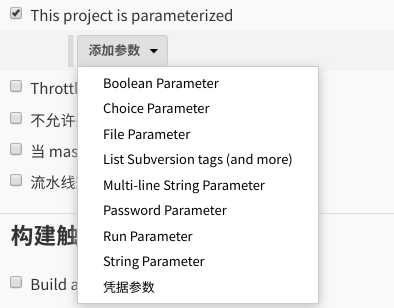
这里我们加一个参数,一个字符串参数,这样我们在Jenkinsfile中就可以取到这个值了
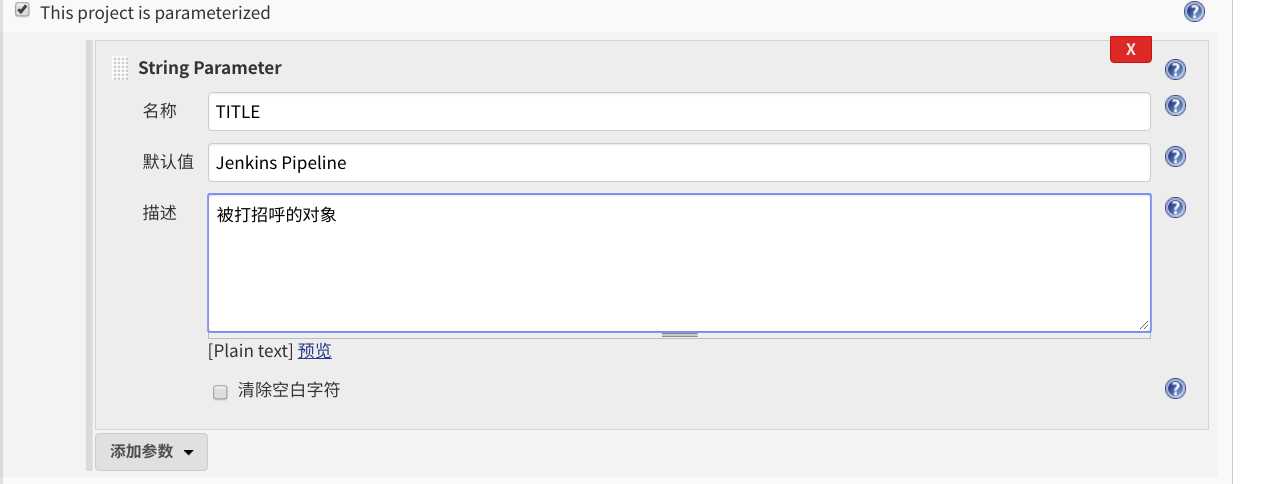
添加这个参数是为了让大家先有个参数化构建的准备
往下滑动,找到流水线,定义处可选直接写脚本还是走版本控制,这里直接使用脚本
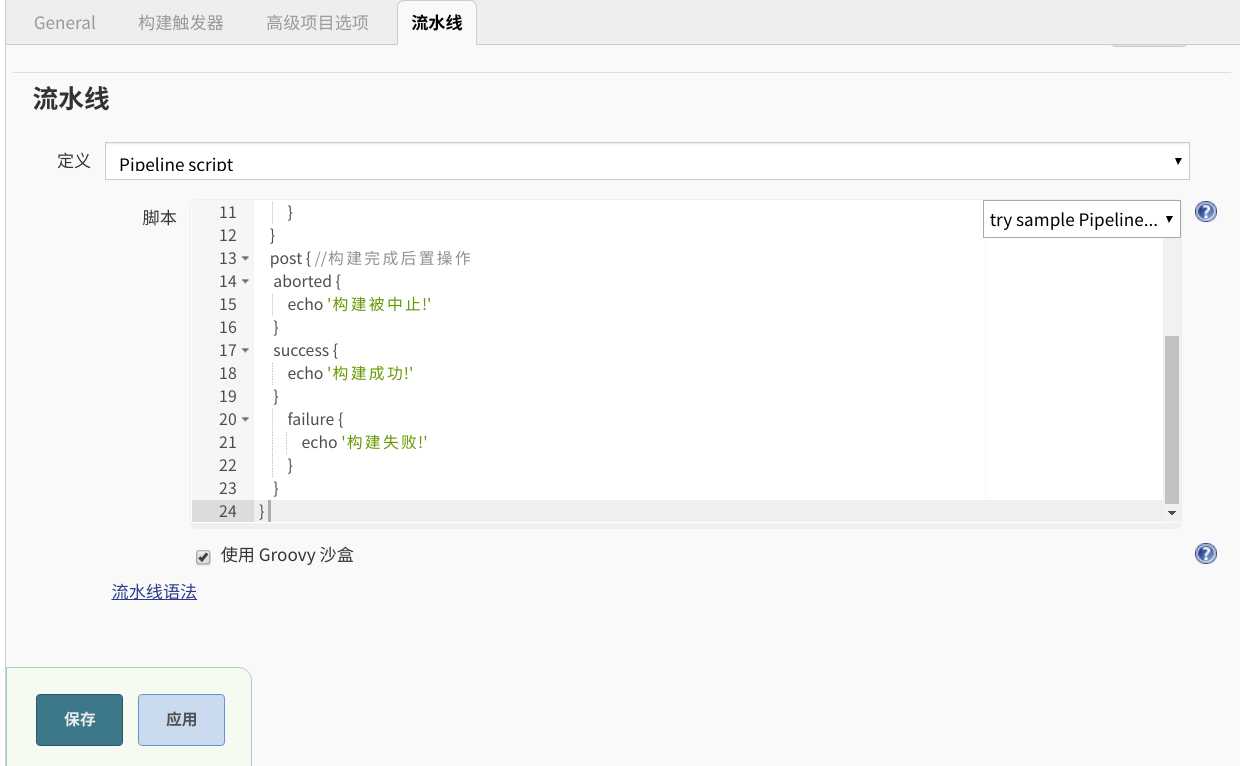
在脚本处输入如下内容
pipeline {
agent any;
environment { //环境变量
GREETING="Hello";
}
stages{
stage('打招呼') {
steps{
sh 'echo "$GREETING $TITLE"'
}
}
}
post { //构建完成后置操作
aborted { //如果构建中断,则执行
echo '构建被中止!'
}
success { //构建成功执行
echo '构建成功!'
}
failure { //构建失败执行
echo '构建失败!'
}
}
}语法不会写怎么办?上边的图中有
流水线语法(Pipeline-Syntax),通过这个语法功能就可以生成部分脚本
点保存,我们去准备构建这个工程
点击Build with Parameters
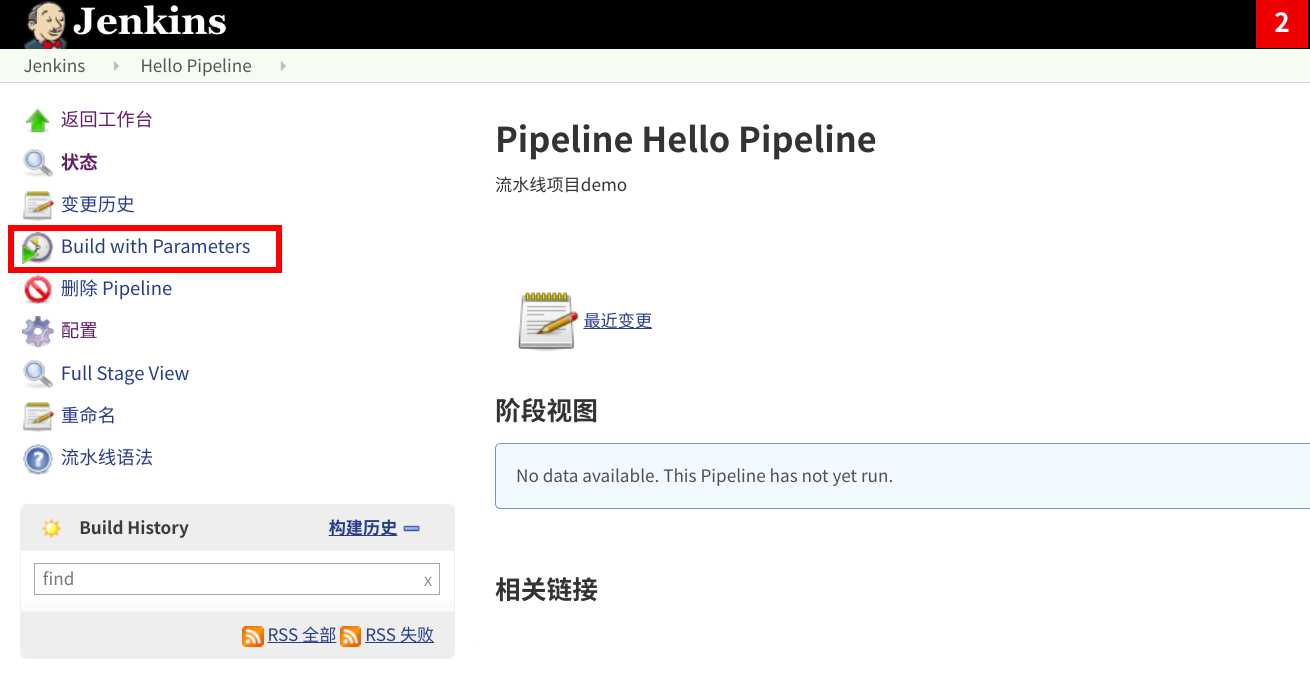
这里我们看到刚才定义的参数值是可以修改的,有兴趣可以改下试试,然后开始构建
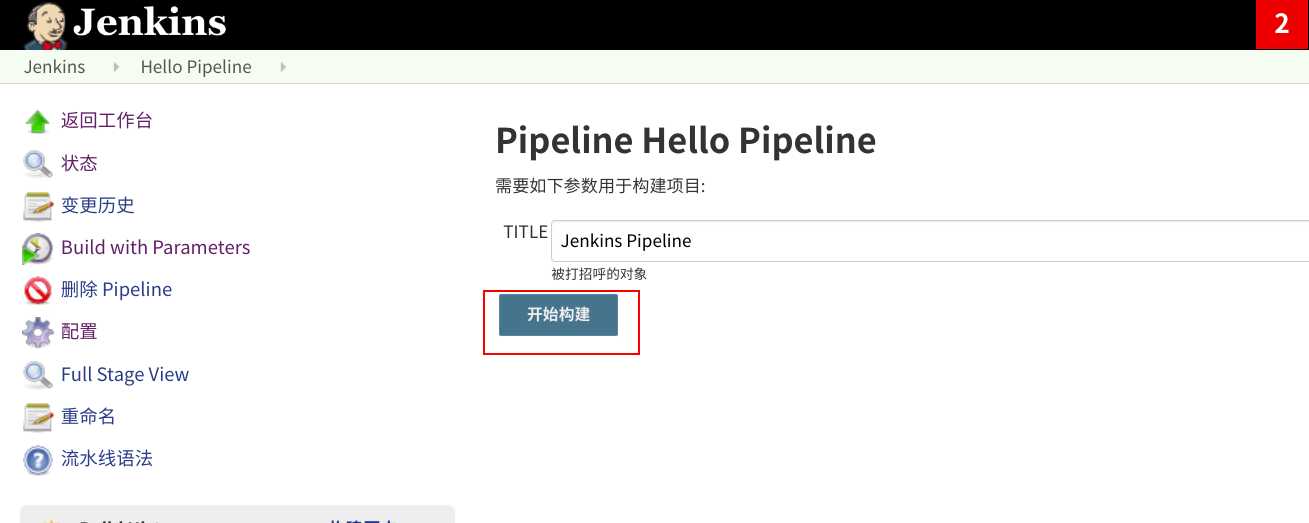
输出如下
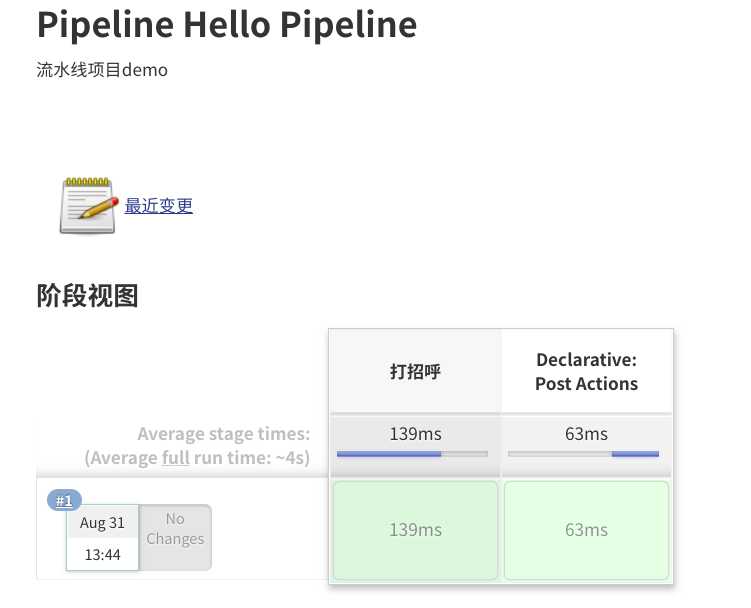
把鼠标放在打招呼下边的绿色框上,点出现的logs
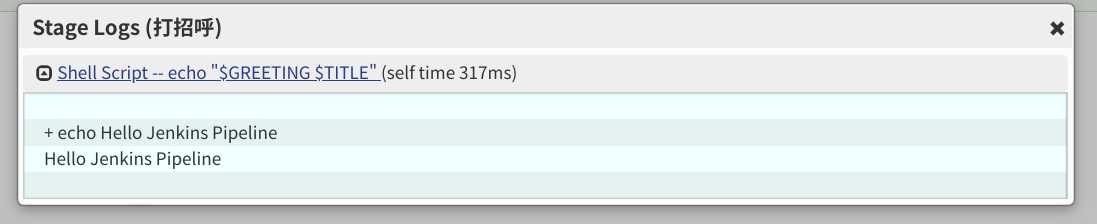
我们可以看到输出了预期的值
查看下Post Actions的日志

我们可以通过左下角的构建版本号,如当前是#1,点进去,选择Console Output查看详细的执行日志
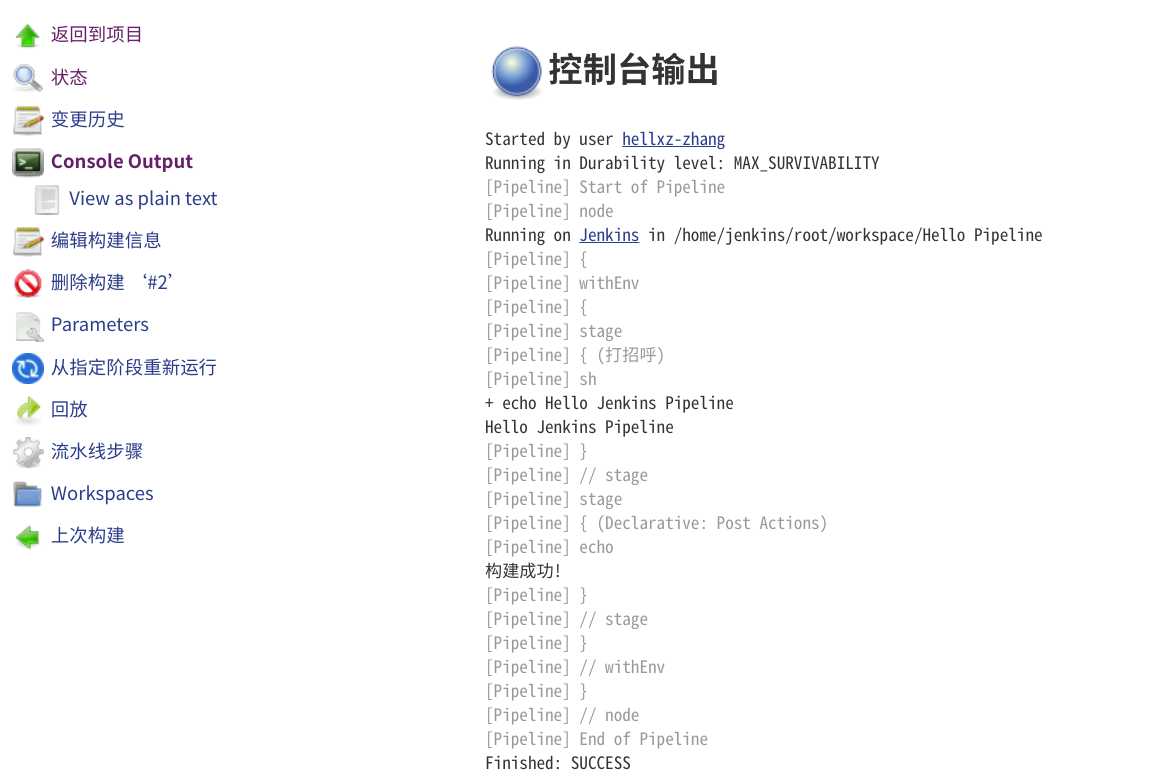
细心会发现构建的工作空间在我们指定的
Jenkins家目录/workspace/当前工程名内
声明式流水线HelloWorld工程就先写这些
在家里的笔记本装的Debian用了一年了快,这次写文章截图用的Gimp??感觉好奇怪,有没有什么好用的Linux平台的截图工具推荐下啊,能直接选区截图再编辑的?
不写不知道,原来流水线里的知识点这么多,下篇打算写下基本环境的配置与拉取Git代码
本文系Hellxz学习与实践文章,禁止布布扣、码迷、爱码网等第三方爬虫网站爬取,转载请在醒目位置注明出处:https://www.cnblogs.com/hellxz/p/jenkins_pipeline_helloworld.html
Jenkins教程——从安装到部署Docker服务(二)声明式流水线HelloWorld
标签:理解 echo 特征 功能 console syn put 参数化 生活
原文地址:https://www.cnblogs.com/hellxz/p/jenkins_pipeline_helloworld.html